無線網絡是現在用戶普遍使用的網絡連接類型,在win8.1新係統中,有很多用戶經常會遇到wifi出現無法連接或是頻繁掉線的問題,關於這個顯現著實讓用戶傷透腦筋,揪心萬分,可有解決的方案?下麵就跟大家說說win8電腦為什麼老掉線。
win8網絡掉線的解決方法:
路由器故障,一般網絡掉線以後建議登錄路由器查看“運行狀態”,如果狀態是“已連接”,那麼一般是由於網線或者電腦問題導致的網絡掉線,如果狀態是“未連接”,那麼請重啟路由器。如果問題沒有解決,最好去掉路由器,電腦直接撥號上網,如果正常,那麼說明路由器本身出現了故障,建議更換。
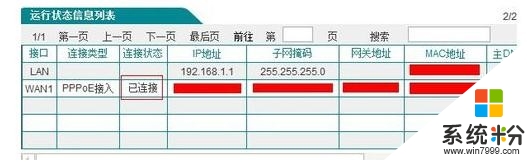
網線故障,一般因網線引起的網絡掉線很少見,如果出現,一般也是由於水晶頭沒有做好,是不是網線的問題解決辦法很簡單,使用替換法,直接更換一根,看看網絡掉線的問題有沒有解決,如果沒有,那麼網線沒有問題,如果解決,那麼網線出現故障。

電腦故障導致,對於網絡經常掉線,一般都是由於電腦故障引起,最為經常碰到的有電腦中病毒,ARP攻擊,電腦網卡驅動沒有裝好。

電腦病毒導致,電腦進行全盤殺毒,殺毒完成後,建議使用360安全衛士掃描修複。
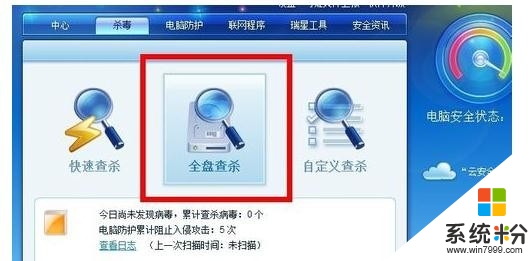
電腦網卡驅動故障。建議根據網卡型號到驅動之家或者網卡生產廠商官方網站根據您電腦的操作係統類型下載驅動並安裝。
ARP攻擊導致,對於接路由器的局域網來說,因為ARP攻擊導致的電腦經常掉線為最常見的網絡掉線情況。建議防火牆開啟“ARP保護”並對局域網內的計算機實行IP地址和MAC地址綁定。這裏我們以大勢至局域網安全衛士進行舉例。
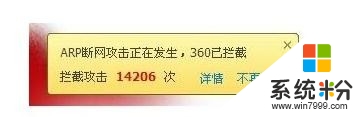
百度“大勢至局域網安全衛士”,進入官方網站。
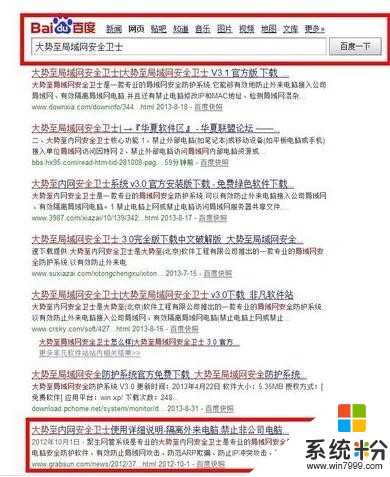
點擊“下載中心”—“內網安全衛士”—“下載大勢至內網安全衛士試用”進行下載。
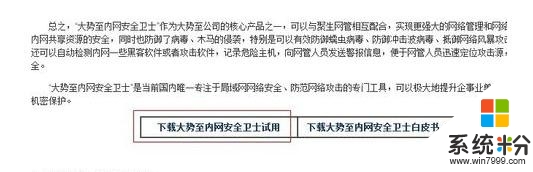
下載完成,解壓,運行“LANProtector”按照提示進行安裝,安裝完成直接雙擊“內網安全衛士”運行。
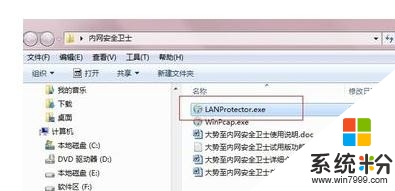
選擇工作網卡(一般電腦隻有一個網卡,點擊下拉菜單,直接選擇即可),點擊“開始監控”即可實現IP地址與MAC地址綁定,防止ARP攻擊導致網絡掉線。
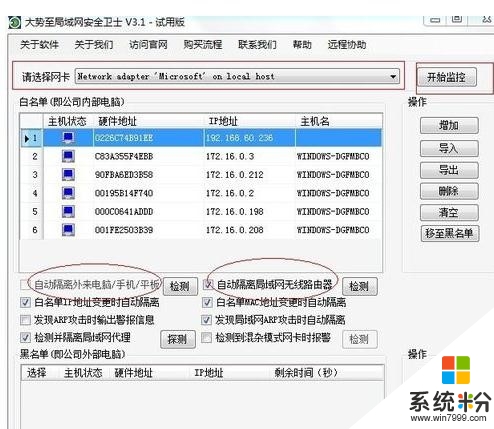
以上的步驟就是【win8電腦為什麼老掉線】的全部內容,經常有用戶遇到這樣的疑問,有需要的話可以分享出去。如果大家還有其他的windows係統下載後的操作疑問的話,歡迎上係統粉查看。
Win8相關教程